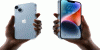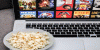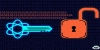در این بخش میتوانید انواع قطعات اصلی و جانبی لپتاپ را با بهترین قیمت و تضمین اصالت تهیه کنید. از باتری و آداپتور گرفته تا کیبورد، السیدی، فن، رم و هارد SSD — تمامی قطعات با مدلها و پارتنامبر دقیق دستهبندی شدهاند تا شما بتوانید با اطمینان قطعه سازگار با لپتاپ خود را انتخاب کنید. امکان جستجوی پیشرفته، فیلتر برندها و مشاوره تخصصی خرید نیز فراهم است.
سبد خرید 0
هیچ محصولی وجود ندارد
ارسال رایگان! ارسال
0 Rial مجموع
محصول با موفقیت به سبد خرید اضافه شد
0 مورد در سبد خرید شما موجود است. یک آیتم در سبد خرید شما وجود دارد.
ارسال رایگان!

- ال سی دی لپ تاپ ایسوس
- ال سی دی لپ تاپ فوجیتسو
- ال سی دی لپ تاپ دل
- ال سی دی لپ تاپ ایسر
- ال سی دی لپ تاپ اچ پی
- ال سی دی لپ تاپ اپل
- ال سی دی لپ تاپ لنوو
- ال سی دی لپ تاپ سامسونگ
- ال سی دی لپ تاپ سونی
- ال سی دی لپ تاپ ال جی
- ال سی دی لپ تاپ توشیبا
- ال سی دی لپ تاپ ام اس آی
- جستجو بر اساس پارت نامبر مانیتور لپ تاپ
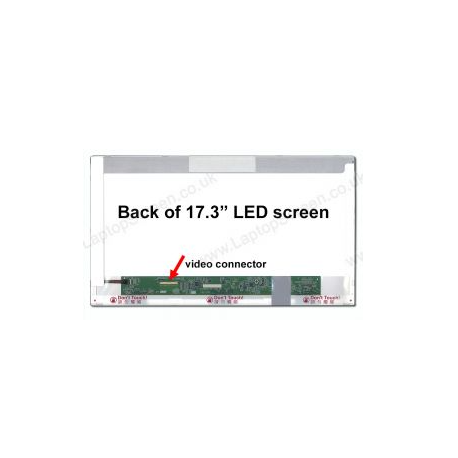
LAPTOP LCD VOSTRO 3700 ال ای دی لپ تاپ دل
آکبند و اورجینال همراه با کیفیت تضمینی و مهلت تست گارانتی
- مشخصات فنی و فیزیکی ال ای دی لپ تاپ دل وسترو
COMPATIBILITY VOSTRO 3700 SIZE 17.3-inch WideScreen RESOLUTION HD+ (1600x900) BACKLIGHT LED FINISH Glossy REPLACEMENT PART TYPE LCD Screen Only CONNECTOR 40 pin video connector CONDITION Brand New
مشخصات فنی و فیزیکی ال ای دی لپ تاپ دل وسترو آکبند و اورجینال همراه با کیفیت تضمینی و مهلت تست گارانتی
قطعات لپ تاپ مشتری گرامی در صورت ابهام در انتخاب ال سی دی لپ تاپ مورد نظرتون با شماره یپشتیبانی و مشاوره پایین سایت در واتس آپ یا تلگرام یا تلفن ثابت ارتباط برقرار نمایید .
آموزش تعویض ال سی دی لپ تاپ
ال سی دی و ال ای دی لپ تاپ یکی از نقاطی است که بیشترین آسیب را می بیند. اکثر نوت بوک ها و لپ تاپ ها، به دلیل بی دقتی و ضربه وارده به آن، دچار شکستگی ال سی دی می شوند. شکستگی ال سی دی معمولا ترمیم نمی شود و فرد باید آن را تعویض نماید. حال اگر میخواهید خودتان ال سی دی یا ال ای دی لپ تاپ و نوت بوک خود را تعویض نمایید آموزش تعمیرات لپ تاپ را دنبال نمایید.
روش های تعویض ال سی دی لپ تاپ
اولین قدم در تعویض LCD لپ تاپ شناخت ابعاد صفحه نمایش و کیفیت آنها میباشد. هر لپ تاپ میتواند صفحه نمایش LED و LCD داشته باشد. تقریبا تمامی مدلهای لپ تاپ دارای حالت یکسان در تعویض ال سی دی دارند. باز کردن صحیح قاب دور لپ تاپ و استفاده از ابزارهای مناسب مهمترین اصول تعویض صفحه نمایش لپ تاپ است.
آماده کردن ال سی دی جدید برای لپ تاپ و تعویض ال سی دی لپ تاپ
برای تعویض ال سی دی خود (LCD) نیاز دارید تا یک ال سی دی یا ال ای دی که مخصوص دستگاه خود است را تهیه نمایید و آماده تعویض آن گردید. برای شروع نیاز به چند ابزار کوچک دارید. یکی از وسایل بسیار ضروری پک پیچ گوشتی است که دارای چندین سایز پیچ گوشتی باشد. همچینی تعدادی تیغه یا صفحه فلزی و پلاستیکی نازک نیز کنار دست خود داشته باشید. این صفحات برای برداشتن قاب دور ال سی دی یا قاب دور ال ای دی (قاب LCD) لازم است.
گام نخست : برداشتن قاب ال سی دی
پس از برداشتن باطری و کشیدن آداپتور، با دقت اطراف صفحه نمایش را بررسی نمایید. برای تعویض ال سی دی لپ تاپ نیاز دارید که این قاب را از لپ تاپ جدا سازید. در این مدل لپ تاپ مورد بررسی ما، دو بالشتک در بالا قرار دارد که ال سی دی لپ تاپ را نگه می دارد. در ابتدا نیاز است که حفاظ پلاستیکی روی آن را خارج نموده، سپس پیچ زیر آن را باز نماییم. پس از اینکه پیچ را باز نمودید، به یک پیک پلاستیکی یا فلزی، شیار بین دو قاب ال سی دی را باز نمایید تا از هم باز گردد. پیک را در راستای قاب ال سی دی لپ تاپ بالا ببرید تا تمام اتصالات قاب لپ تاپ از هم باز کرد.
توجه : ممکن است لپ تاپ شما دارای پیچ صفحه نمایش نباشد. ممکن است قاب ال سی دی شما با ضربه ای کوچک بر روی آن باز شود یا اینکه با یک پیک کوچک به راحتی باز شود و نیاز به باز کردن پیچ نداشته باشد. پس لطفا قبل از اینکه اقدام به باز کردن باز کردن قاب لپ تاپ خود نمایید، دستورالعمل را با لپ تاپ خود تطبیق دهید و از طریق وب سایت های مرتبط با کمپانی تولید کننده لپ تاپ خود، از پیچ ها و نحوه باز کردن آن مطلع شوید. صرف نظر از اینکه چگونه اینکار صورت میگیرد، باید این کار را انجام داد و قاب ال سی دی لپ تاپ را از دور آن برداشت.
گام دوم : برداشتن پنل LCD شکسته از روی لپ تاپ
برای برداشتن ال سی دی شکسته لپ تاپ ابتدا باید تمامی پیچ های نگهدارنده آن بر روی لپ تاپ از روی آن برداشته شود. سپس تمامی کابل هایی که از ال سی دی لپ تاپ به مادر برد لپ تاپ وصل شده اند را قطع نمایید. اگر سال تولید لپ تاپ یا نوت بوک شما برای قبل از سال ۲۰۱۰ می باشد، و دارای ال سی دی و بک لایت آن می باشد، بر روی برد لپ تاپ دو کابل وجود دارد. اما ال سی دی لپ تاپ های تولیدی پس از ۲۰۱۰ دارای یک کابل است. حال برچسب های کارخانه را نگاه کنید و مدل کامل ال سی دی لپ تاپ خود را پیداکنید و یک نمونه از آن خریداری کنید.
گام سوم : نصب ال سی دی جدید
لپ تاپ خریداری شده را باز نمایید و مطمئن شوید که با LCD قبلی لپ تاپ یکی است. در صورتی که دو ال سی دی یکی بودند، ال سی دی لپ تاپ شما آماده وصل است. کابل تصویر را به ال سی دی جدید لپ تاپ وصل نمایید؛ و مطمئن شوید که LCD نو لپ تاپ در جای جدید خود کامل قرار گرفته است.
گام چهارم : تست ال سی دی جدید لپ تاپ و جاانداختن قاب
کابل برق و باتری را وصل نمایید و تست کنید که LCD جدید لپ تاپ به صورت صحیح وصل شده باشد و تصویر لپ تاپ به صورت صحیح و کامل بالا بیاید. پس از تست لپ تاپ، می توانید قاب دور ال سی دی را جا بزنید و پس از بستن پیچ های قاب ال سی دی، دستگاه آماده استفاده است. آموزش تعویض ال سی دی لپ تاپ کمک میکند تا در منزل با امکانات کم بتوانید ال سی دی شکسته لپ تاپ خود را تعویض نمایید.
آموزش تعویض ال سی دی لپ تاپ
ال سی دی و ال ای دی لپ تاپ یکی از نقاطی است که بیشترین آسیب را می بیند. اکثر نوت بوک ها و لپ تاپ ها، به دلیل بی دقتی و ضربه وارده به آن، دچار شکستگی ال سی دی می شوند. شکستگی ال سی دی معمولا ترمیم نمی شود و فرد باید آن را تعویض نماید. حال اگر میخواهید خودتان ال سی دی یا ال ای دی لپ تاپ و نوت بوک خود را تعویض نمایید آموزش تعمیرات لپ تاپ را دنبال نمایید.
روش های تعویض ال سی دی لپ تاپ
اولین قدم در تعویض LCD لپ تاپ شناخت ابعاد صفحه نمایش و کیفیت آنها میباشد. هر لپ تاپ میتواند صفحه نمایش LED و LCD داشته باشد. تقریبا تمامی مدلهای لپ تاپ دارای حالت یکسان در تعویض ال سی دی دارند. باز کردن صحیح قاب دور لپ تاپ و استفاده از ابزارهای مناسب مهمترین اصول تعویض صفحه نمایش لپ تاپ است.
آماده کردن ال سی دی جدید برای لپ تاپ و تعویض ال سی دی لپ تاپ
برای تعویض ال سی دی خود (LCD) نیاز دارید تا یک ال سی دی یا ال ای دی که مخصوص دستگاه خود است را تهیه نمایید و آماده تعویض آن گردید. برای شروع نیاز به چند ابزار کوچک دارید. یکی از وسایل بسیار ضروری پک پیچ گوشتی است که دارای چندین سایز پیچ گوشتی باشد. همچینی تعدادی تیغه یا صفحه فلزی و پلاستیکی نازک نیز کنار دست خود داشته باشید. این صفحات برای برداشتن قاب دور ال سی دی یا قاب دور ال ای دی (قاب LCD) لازم است.
گام نخست : برداشتن قاب ال سی دی
پس از برداشتن باطری و کشیدن آداپتور، با دقت اطراف صفحه نمایش را بررسی نمایید. برای تعویض ال سی دی لپ تاپ نیاز دارید که این قاب را از لپ تاپ جدا سازید. در این مدل لپ تاپ مورد بررسی ما، دو بالشتک در بالا قرار دارد که ال سی دی لپ تاپ را نگه می دارد. در ابتدا نیاز است که حفاظ پلاستیکی روی آن را خارج نموده، سپس پیچ زیر آن را باز نماییم. پس از اینکه پیچ را باز نمودید، به یک پیک پلاستیکی یا فلزی، شیار بین دو قاب ال سی دی را باز نمایید تا از هم باز گردد. پیک را در راستای قاب ال سی دی لپ تاپ بالا ببرید تا تمام اتصالات قاب لپ تاپ از هم باز کرد.
توجه : ممکن است لپ تاپ شما دارای پیچ صفحه نمایش نباشد. ممکن است قاب ال سی دی شما با ضربه ای کوچک بر روی آن باز شود یا اینکه با یک پیک کوچک به راحتی باز شود و نیاز به باز کردن پیچ نداشته باشد. پس لطفا قبل از اینکه اقدام به باز کردن باز کردن قاب لپ تاپ خود نمایید، دستورالعمل را با لپ تاپ خود تطبیق دهید و از طریق وب سایت های مرتبط با کمپانی تولید کننده لپ تاپ خود، از پیچ ها و نحوه باز کردن آن مطلع شوید. صرف نظر از اینکه چگونه اینکار صورت میگیرد، باید این کار را انجام داد و قاب ال سی دی لپ تاپ را از دور آن برداشت.
گام دوم : برداشتن پنل LCD شکسته از روی لپ تاپ
برای برداشتن ال سی دی شکسته لپ تاپ ابتدا باید تمامی پیچ های نگهدارنده آن بر روی لپ تاپ از روی آن برداشته شود. سپس تمامی کابل هایی که از ال سی دی لپ تاپ به مادر برد لپ تاپ وصل شده اند را قطع نمایید. اگر سال تولید لپ تاپ یا نوت بوک شما برای قبل از سال ۲۰۱۰ می باشد، و دارای ال سی دی و بک لایت آن می باشد، بر روی برد لپ تاپ دو کابل وجود دارد. اما ال سی دی لپ تاپ های تولیدی پس از ۲۰۱۰ دارای یک کابل است. حال برچسب های کارخانه را نگاه کنید و مدل کامل ال سی دی لپ تاپ خود را پیداکنید و یک نمونه از آن خریداری کنید.
گام سوم : نصب ال سی دی جدید
لپ تاپ خریداری شده را باز نمایید و مطمئن شوید که با LCD قبلی لپ تاپ یکی است. در صورتی که دو ال سی دی یکی بودند، ال سی دی لپ تاپ شما آماده وصل است. کابل تصویر را به ال سی دی جدید لپ تاپ وصل نمایید؛ و مطمئن شوید که LCD نو لپ تاپ در جای جدید خود کامل قرار گرفته است.
گام چهارم : تست ال سی دی جدید لپ تاپ و جاانداختن قاب
کابل برق و باتری را وصل نمایید و تست کنید که LCD جدید لپ تاپ به صورت صحیح وصل شده باشد و تصویر لپ تاپ به صورت صحیح و کامل بالا بیاید. پس از تست لپ تاپ، می توانید قاب دور ال سی دی را جا بزنید و پس از بستن پیچ های قاب ال سی دی، دستگاه آماده استفاده است. آموزش تعویض ال سی دی لپ تاپ کمک میکند تا در منزل با امکانات کم بتوانید ال سی دی شکسته لپ تاپ خود را تعویض نمایید.
برچسب ها